CAD怎么打印局部图纸发布时间:2021年09月26日 18:18
相信大家在完成CAD制图后,总是需要把图纸打印出来,CAD图纸的打印无论是在投标、审图、施工还是归档等都会用到,但是在有些时候我们并不需要将整张图纸进行打印,只需要打印局部图纸就可以了,那么,此时该怎样去操作呢,别急,接下来小编来教你如何在CAD中打印局部图纸。
1、首先打开图纸,在CAD图纸中打开“文件”。
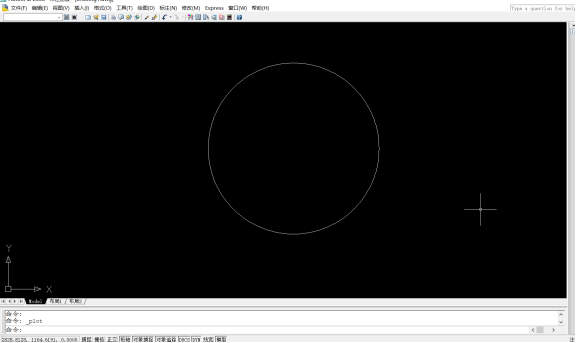
2、然后打开打印设置,设置打印机和打印的图纸尺寸。
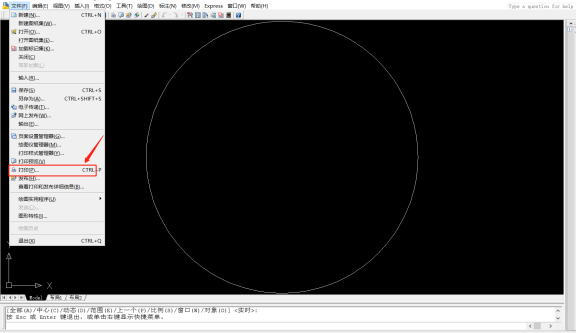
3、在打印区域中选择“窗口”,选择打印区域再选择“居中打印”。(一定要选择居中打印哦)
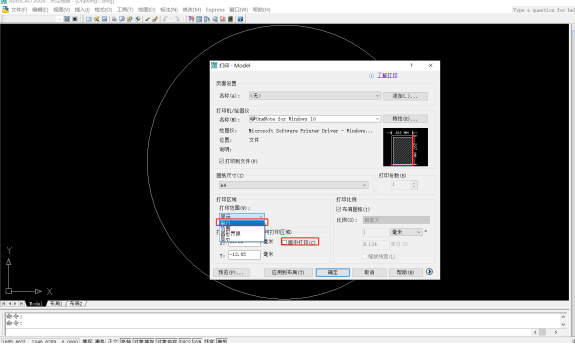
4、设置图纸的纵向或横向打印,设置好打印比例。
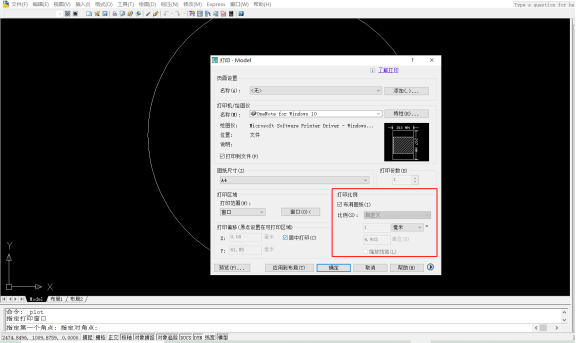
5、最后点击“应用到布局”,保存后点击“确定”即可打印。
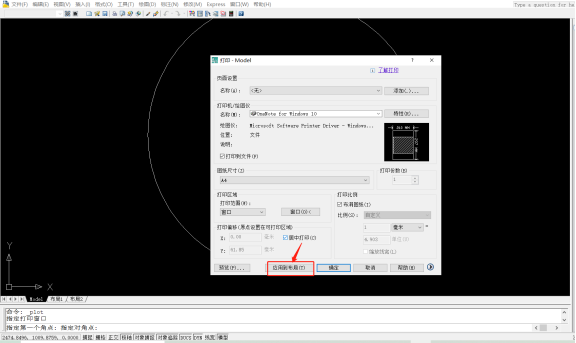
当然,你也可以点开打印机的右边,设置线条,颜色,粗细即相关整体的调整,比如对某种线条,大小进行设置,粗细设置,当然了,颜色也是可以自行设置的。以上五个步骤就是详细的CAD打印局部图纸的过程,看起来是不是非常的简单呢,总的来说,局部打印可以弃其糟粕,选择我们需要的部分来满足我们的工作。好了,小编今天的介绍就到这里了,大家感兴趣的话可以自行去试一试哦。
本篇文章使用以下硬件型号:联想小新Air15;系统版本:win10;软件版本:CAD 2008。
点击观看视频教程

CAD-批量打印设置
立即学习新手入门88838人已学视频时长:07:19
特别声明:以上文章内容仅代表作者wanrong本人观点,不代表虎课网观点或立场。如有关于作品内容、版权或其它问题请与虎课网联系。
相关教程
相关知识
500+精品图书
20G学习素材
10000+实用笔刷
持续更新设计模板
























